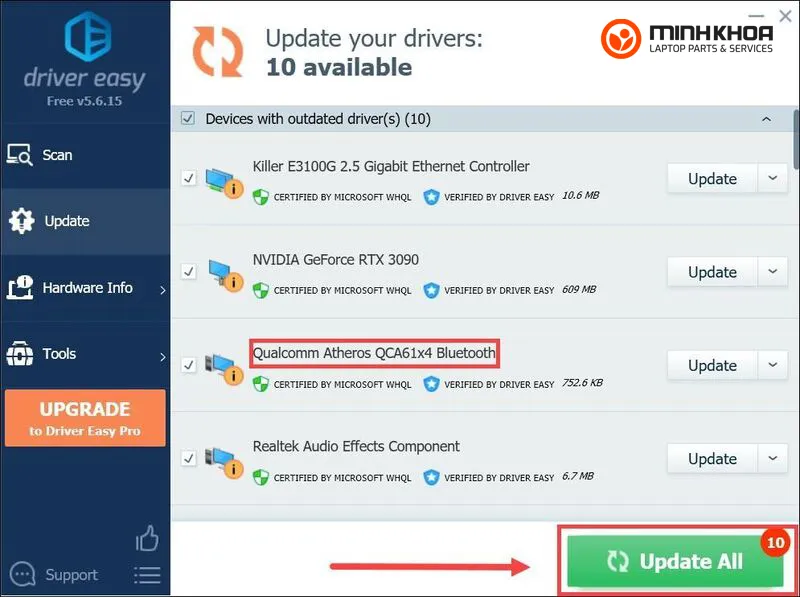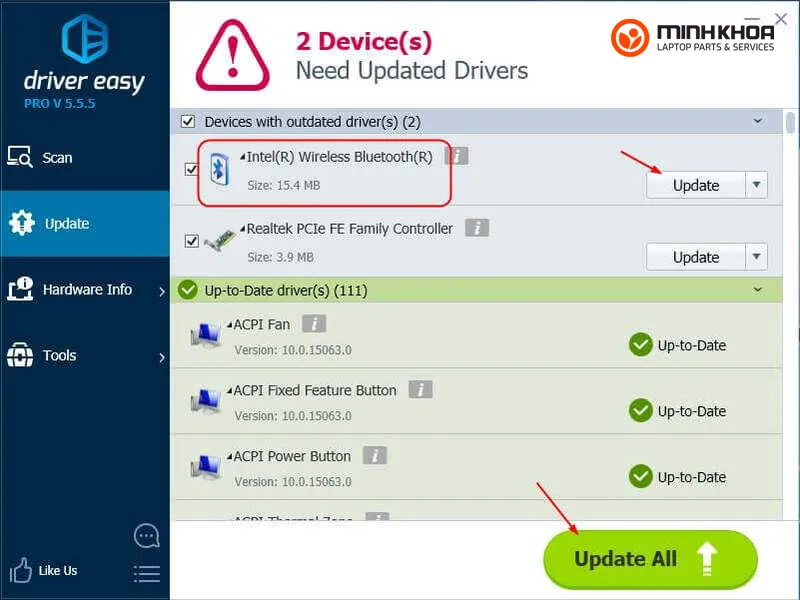Bluetooth là một tính năng được sử dụng khá nhiều trong các dòng máy tính hiện nay để kết nối các thiết bị không dây như tai nghe, bàn phím, chuột, máy in, loa hoặc gửi file tới các thiết bị cục bộ khác. Chính vì thế, khi không có nút bật tắt bluetooth trên win 10 khiến cho người dùng máy tính không thể thực hiện các thao tác trên và cản trở đến quá trình sử dụng của bạn. Hãy cùng chúng tôi tìm hiểu rõ về nguyên nhân cũng như cách xử lý hiệu quả nhất qua bài viết sau đây nhé!

Nội dung bài viết
- 1 Không có nút bật tắt bluetooth trên win 10 là lỗi gì?
- 2 Nguyên nhân khiến Windows 10 không có nút bật tắt bluetooth
- 2.1 Trình điều khiển Bluetooth chưa được cài đặt hoặc lỗi thời
- 2.2 Bluetooth bị vô hiệu hóa trong BIOS hoặc Registry
- 2.3 Xung đột phần mềm
- 2.4 Lỗi hệ điều hành Windows 10
- 2.5 Thiết bị Bluetooth bị hỏng hoặc không tương thích
- 2.6 Chế độ máy bay đang kích hoạt
- 2.7 Máy không hỗ trợ Bluetooth
- 2.8 Biểu tượng Bluetooth bị ẩn
- 3 Không có nút bật tắt bluetooth trên win 10 khắc phục ra sao?
- 4 Địa chỉ sửa lỗi bluetooth trên laptop uy tín tại Đà Nẵng
Không có nút bật tắt bluetooth trên win 10 là lỗi gì?
Không có nút bật tắt bluetooth trên win 10 là lỗi thường xuất hiện trên máy tính hệ điều hành windows 10. Khi lỗi này xuất hiện, người dùng sẽ không thể tìm thấy được chức năng bluetooth trong cửa sổ Device Manager. Từ đó người dùng không thể kết nối máy tính với các thiết bị ngoại vi không dây. Không chỉ vậy, người dùng cũng sẽ phát hiện được lỗi này xảy ra nếu như mở cửa sổ cài đặt Settings và bạn phát hiện ra rằng Bluetooth bị mất.

Nguyên nhân khiến Windows 10 không có nút bật tắt bluetooth
Việc không tìm thấy nút bật/ tắt bluetooth trên hệ điều hành windows 10 có thể xuất phát từ nhiều nguyên nhân khác nhau mà không phải người dùng nào cũng biết và đưa ra cách xử lý phù hợp. Trong đó chúng ta không thể không kể đến một số lý do cơ bản sau:
Trình điều khiển Bluetooth chưa được cài đặt hoặc lỗi thời
Trình điều khiển bluetooth đang ở một phiên bản cũ, chưa được cài đặt hoặc bị lỗi chính là nguyên nhân hàng đầu mà chúng ta không thể không nhắc đến nếu như không có nút bật tắt bluetooth trên win 10. Khi hệ điều hành windows 10 không thể nhận diện được thiết bị bluetooth và hiển thị nút bật tắt thì điều này đồng nghĩa với việc trình điều khiển đang gặp phải sự cố không tương thích hoặc bị lỗi.
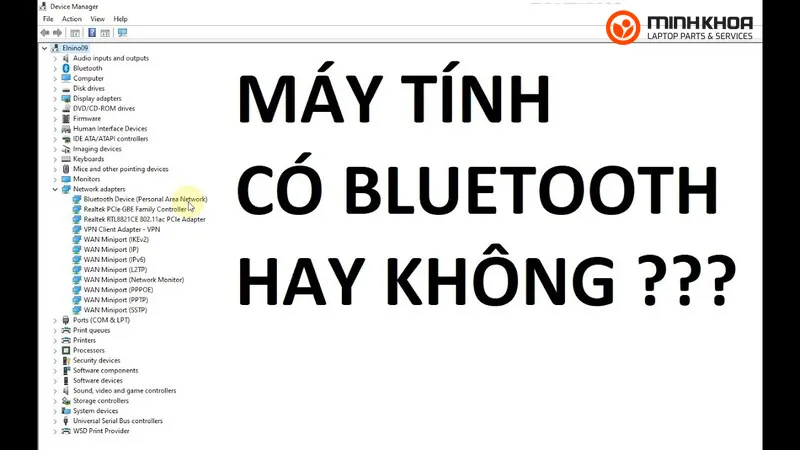
Bluetooth bị vô hiệu hóa trong BIOS hoặc Registry
Bluetooth có thể bị vô hiệu hóa trực tiếp trong BIOS của máy tính trong một số trường hợp mà người dùng khó có thể lường trước được. Không chỉ vậy, việc bật/ tắt bluetooth cũng có thể bị ảnh hưởng bởi các cài đặt trong Registry.
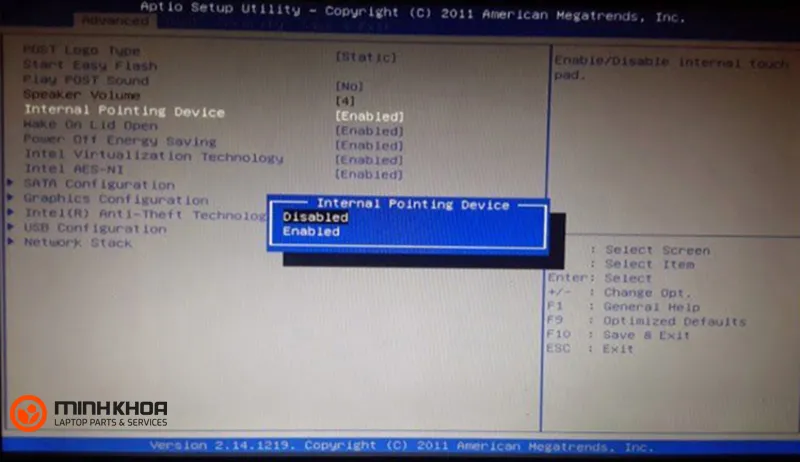
Xung đột phần mềm
Có thể do máy tính của bạn đã được cài đặt quá nhiều phần mềm cùng một lúc nên xảy ra các xung đột phần mềm và gây ra nhiều lỗi, kể cả lỗi không có nút bật tắt bluetooth trên win 10. Đặc biệt các phần mềm bảo mật hoặc tối ưu hóa hệ thống có thể gây xung đột với trình điều khiển Bluetooth và gây nên sự biến mất này.

Lỗi hệ điều hành Windows 10
Một trong những nguyên nhân dẫn đến sự cố này đó chính là các lỗi hệ điều hành windows 10. Chúng ta có thể nhận biết rõ ràng hơn về các lỗi liên quan đến win 10 như các file hệ thống bị hỏng hoặc các bản cập nhật Windows không thành công.
Tham khảo bài viết: Cách kết nối 3G cho laptop
Thiết bị Bluetooth bị hỏng hoặc không tương thích
Nếu như phiên bản hệ điều hành mà bạn đang sử dụng không tương thích với bộ điều khiển Bluetooth bên trong máy tính hoặc thiết bị bluetooth này bị hỏng. Vậy nên người dùng sẽ không thể sử dụng được chức năng này.
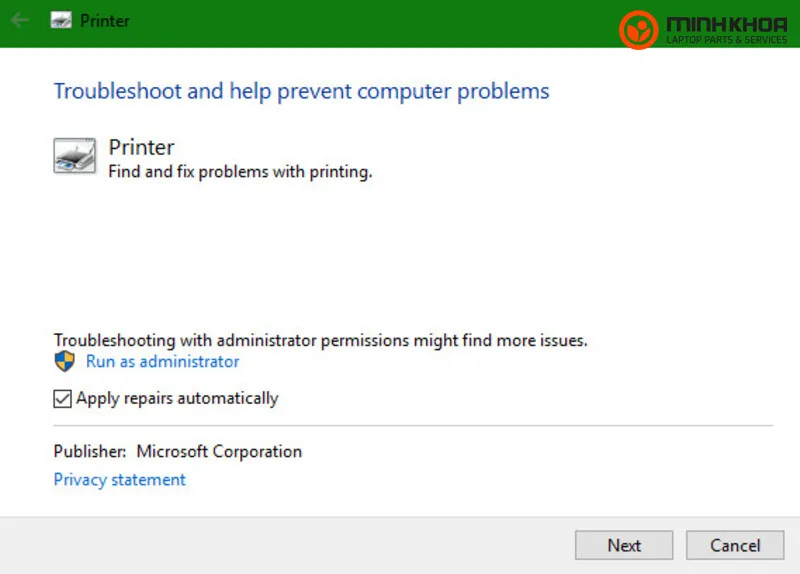
Chế độ máy bay đang kích hoạt
Chế độ máy bay đang được kích hoạt sẽ ngăn chặn hoạt động của các thiết bị kết nối không dây, kể cả bluetooth. Từ đó bluetooth bị tắt và bạn sẽ không thể sử dụng được, nút bật/ tắt của bluetooth cũng sẽ biến mất trên win 10.
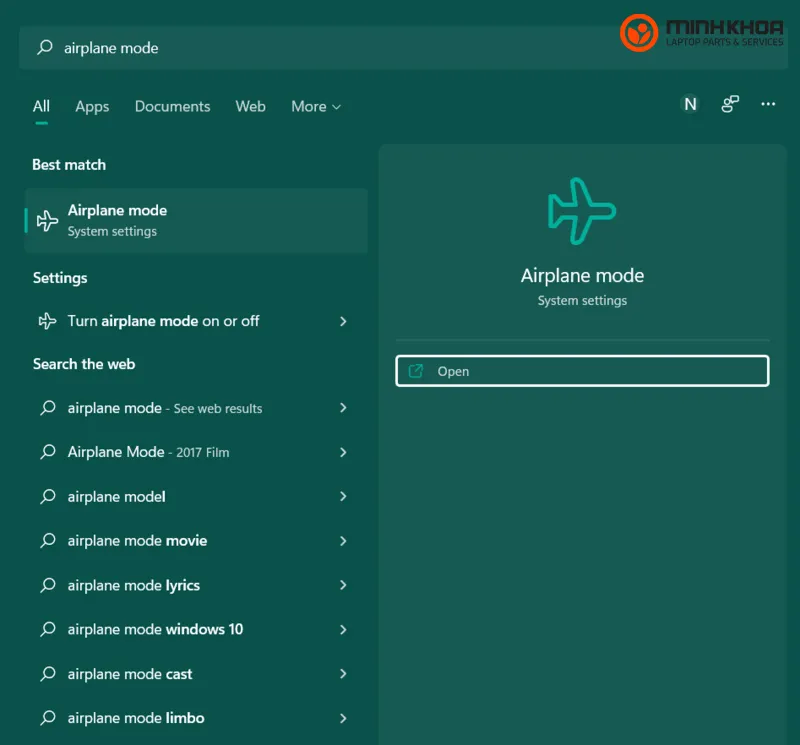
Máy không hỗ trợ Bluetooth
Nếu như tìm mãi mà chẳng thấy nút bật/ tắt bluetooth ở đâu thì có lẽ là do dòng laptop mà bạn đang sử dụng không hỗ trợ bluetooth. Và tất nhiên trong trường hợp này bạn sẽ không thể sử dụng được bộ điều khiển bluetooth.
Biểu tượng Bluetooth bị ẩn
Trong một số trường hợp do các cài đặt cá nhân hoặc do lỗi hệ thống máy tính với hệ điều hành windows 10 mà biểu tượng Bluetooth có thể bị ẩn đi. Lúc này cần xác định chính xác cài đặt của chức năng này để bật lại và sử dụng.
Không có nút bật tắt bluetooth trên win 10 khắc phục ra sao?
Nếu như máy tính của bạn gặp phải lỗi không có nút bật tắt bluetooth trên win 10 xuất phát từ các nguyên nhân kể trên thì chúng ta sẽ có nhiều giải pháp để khắc phục. Dưới đây là một số hướng dẫn mà theo chúng tôi, chúng sẽ mang đến cho người dùng nhiều điều hữu ích:
Kiểm tra cài đặt bluetooth
Đây là giải pháp đầu tiên và đơn giản nhất mà người dùng có thể tham khảo và áp dụng để khắc phục tình trạng máy tính không thể bật hoặc tắt bluetooth windows 10. Trước khi thực hiện các thao tác này bạn phải đảm bảo trong cài đặt của máy tính đã bật bluetooth. Tiếp theo bạn có thể tiến hành như sau:
Bước 1: Đầu tiên, bạn hãy truy cập vào Settings (Cài đặt) rồi chọn Devices (Thiết bị)
Bước 2: Sau đó hãy kích đúp chuột chọn vào Bluetooth & other devices (Bluetooth và các thiết bị khác)
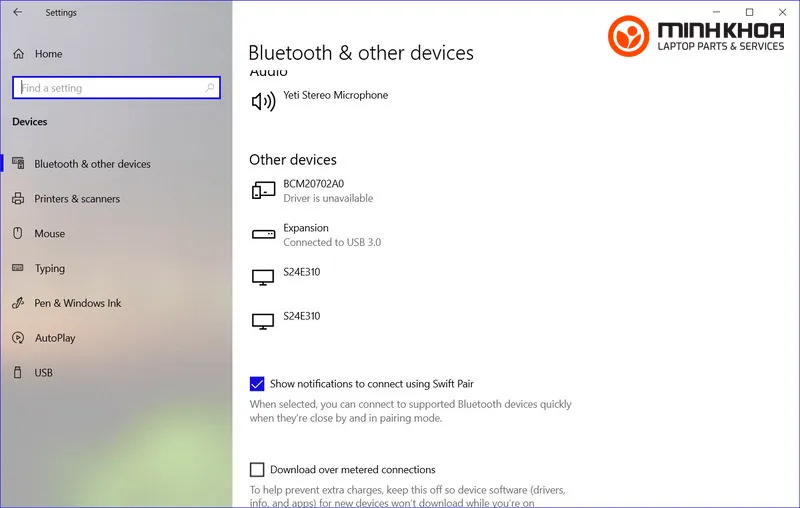
Bước 3: Cuối cùng hãy kiểm tra xem công tắc Bluetooth đã được bật chưa. Nếu chưa, hãy bật nó lên.
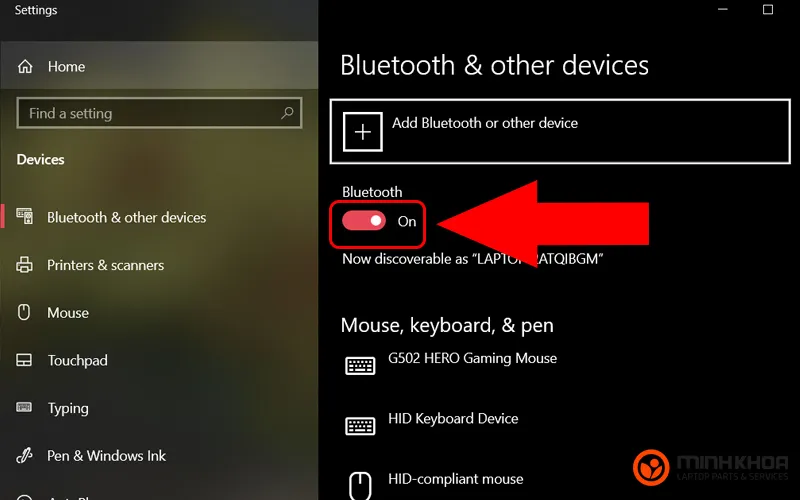
Kiểm tra dịch vụ bluetooth
Bước 1: Trước hết bạn hãy sử dụng tổ hợp phím tắt Windows + R để mở hộp thoại Run
Bước 2: Tiếp theo hãy nhập services.msc và nhấn Enter
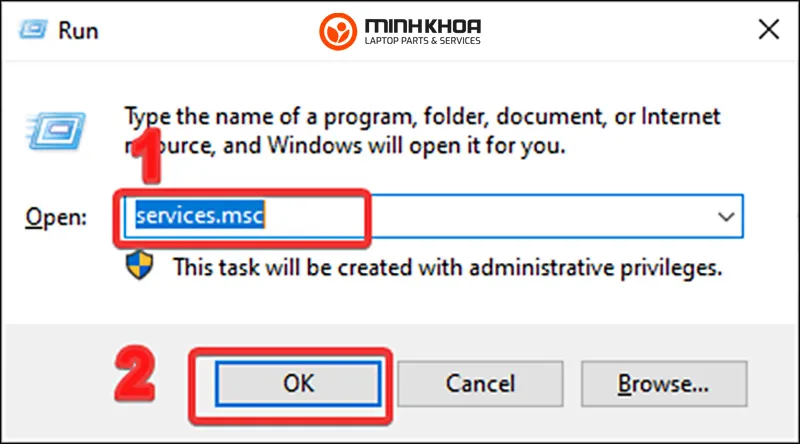
Bước 3: Tìm vào mục Bluetooth Support Service
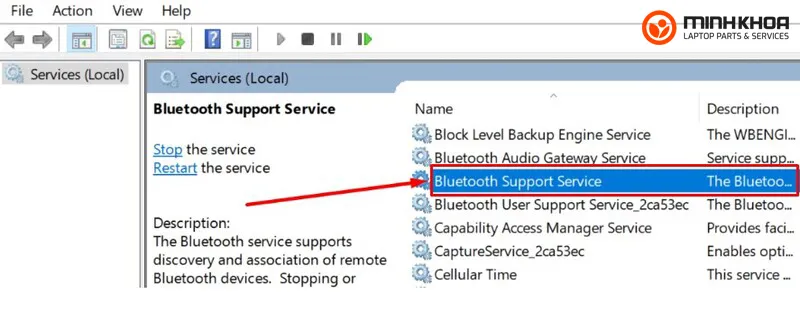
Bước 4: Sau đó bạn hãy nhấp chuột phải vào dịch vụ này và sau đó chọn Properties
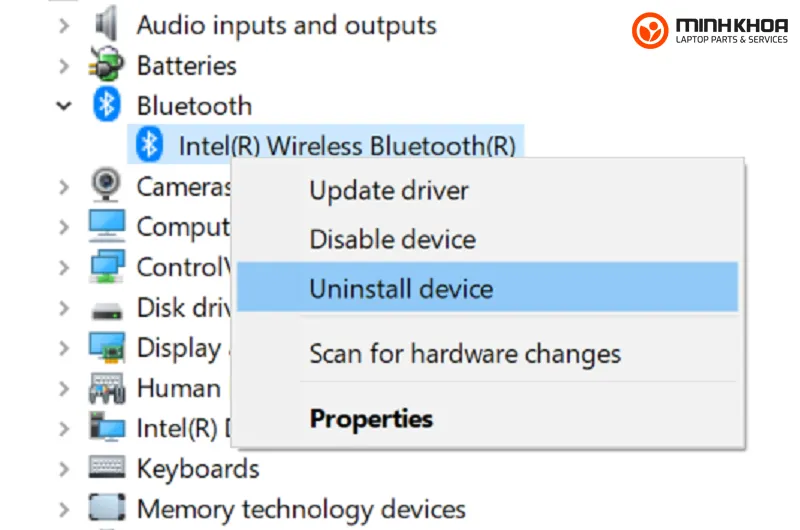
Đảm bảo rằng kiểu khởi động được đặt thành Automatic và dịch vụ đang chạy. Nếu không, bạn hãy khởi động lại dịch vụ.
Kiểm tra driver bluetooth
Người dùng có thể cập nhật trình điều khiển bluetooth thông qua các thao tác sau:
Bước 1: Mở Device Manager là bước đầu tiên bạn cần thực hiện
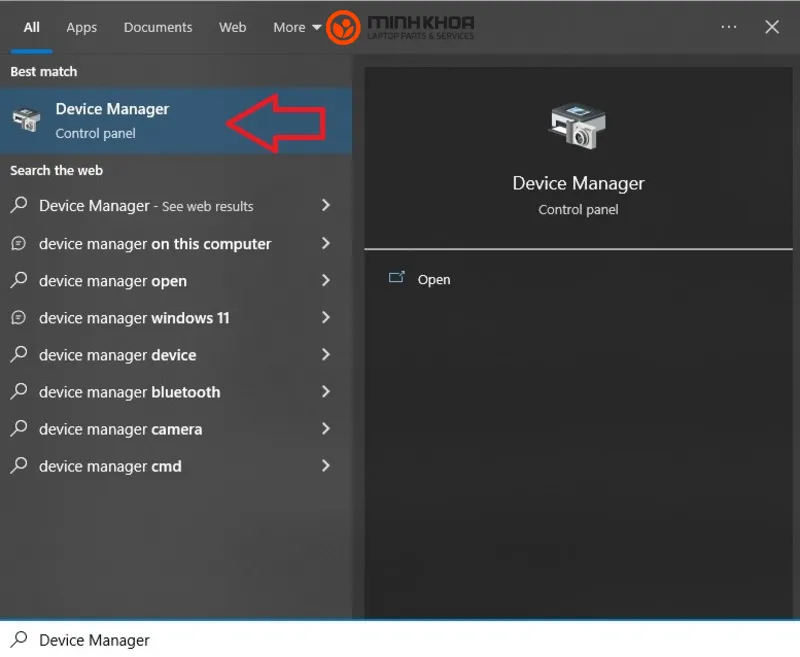
Bước 2: Tiếp đến hãy tìm và mở rộng mục Bluetooth
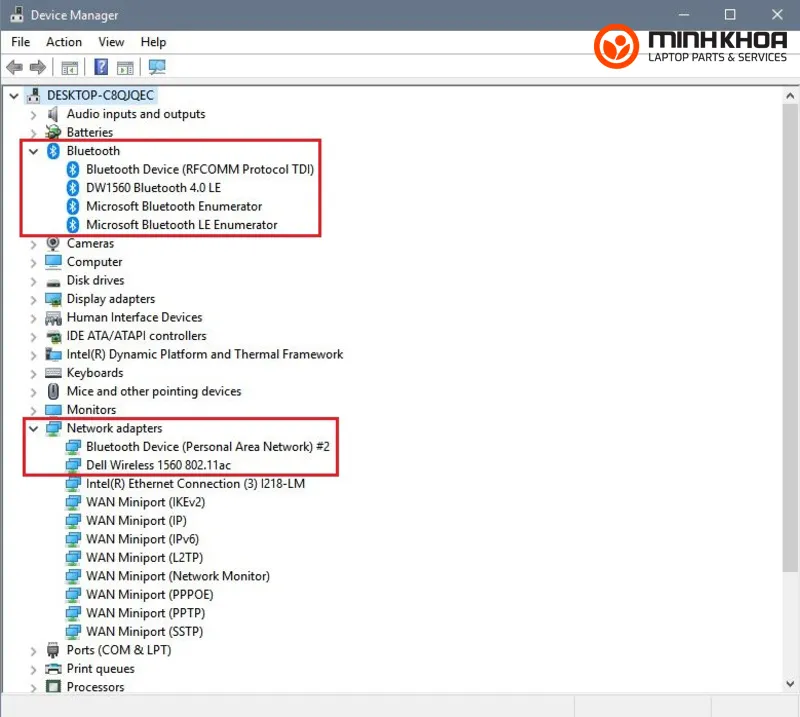
Bước 3: Sau đó kích chuột phải vào thiết bị Bluetooth của bạn và chọn Update driver (Cập nhật trình điều khiển)
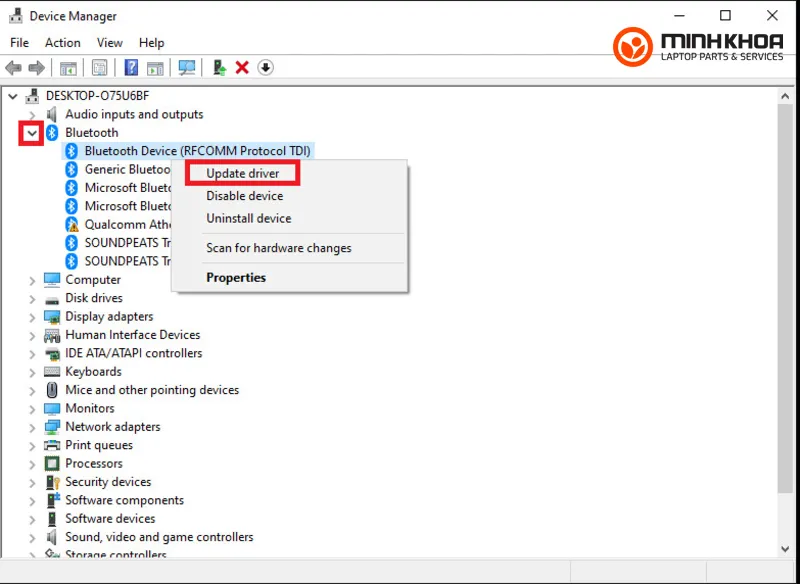
Bước 4: Lúc này bạn hãy chọn phần Search automatically for updated driver software (Tự động tìm kiếm phần mềm trình điều khiển đã cập nhật) là hoàn tất cài đặt và kiểm tra.
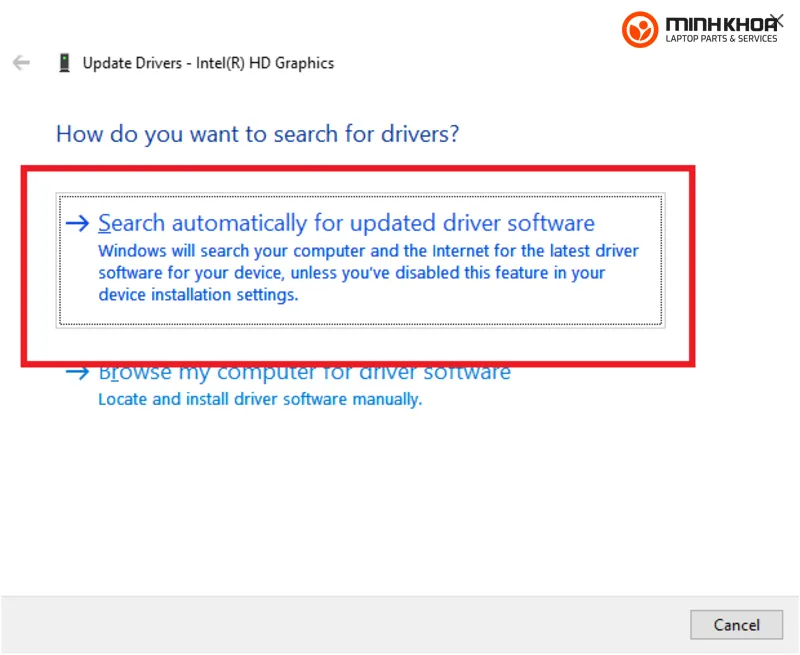
Kiểm tra các phần mềm bị xung đột
Nếu như người dùng vừa mới cài đặt một phần mềm, chương trình, ứng dụng nào đó và lỗi bắt đầu xảy ra thì hãy thử tắt phầm mềm đó đi xem lỗi có còn hay không. Nếu không, hãy tắt tạm thời các phần mềm có trên máy, nhất là các phần mềm diệt virus để hạn chế sự cố.
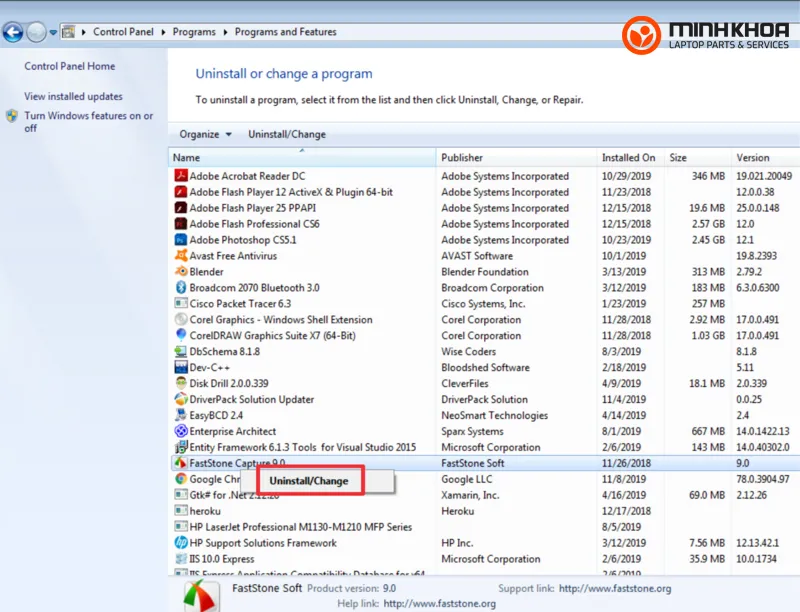
Dùng các công cụ khắc phục sự cố của Windows
Hệ điều hành Windows 10 sẽ cung cấp một công cụ khắc phục sự cố tự động để giúp người dùng giải quyết triệt để các vấn đề liên quan đến Bluetooth. Để tìm công cụ này bạn hãy vào phần Cài đặt (Settings) rồi chọn vào mục Update & Security, sau đó hãy nhấn vào Troubleshoot để hoàn tất quá trình này.
Xem thêm: Cách mở khóa bàn phím laptop win 7, 8, 10
Kiểm tra BIOS/ UEFI
Trong một số trường hợp, hoạt động của bluetooth có thể bị ảnh hưởng bởi các cài đặt BIOS hoặc UEFI. Cách giải quyết tốt nhất là bạn hãy kiểm tra xem có tùy chọn nào liên quan đến Bluetooth trong BIOS/UEFI của bạn hay không. Nếu có hãy đảm bảo rằng chúng đều được bật.
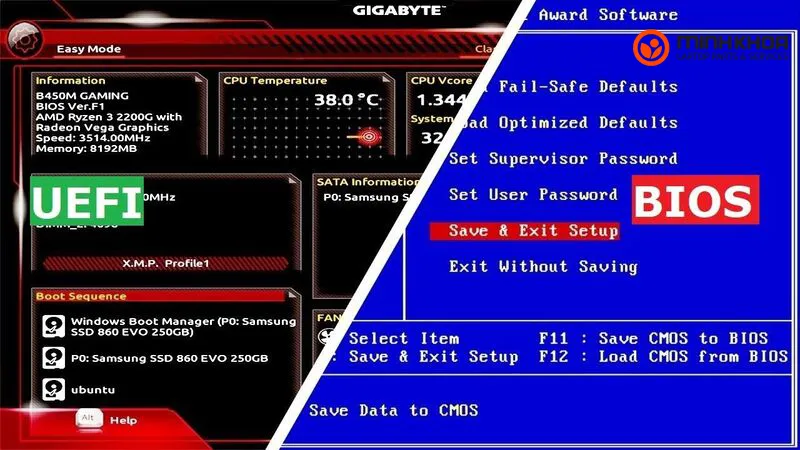
Cài đặt lại driver bluetooth
Gỡ trình điều khiển bluetooth và cài đặt lại là cách tốt nhất nếu như lỗi liên quan đến driver. Các bước đơn giản sau sẽ giúp bạn thực hiện suôn sẻ hơn:
Bước 1: Trước hết hãy kích chuột phải vào biểu tượng Start và chọn Device Manager
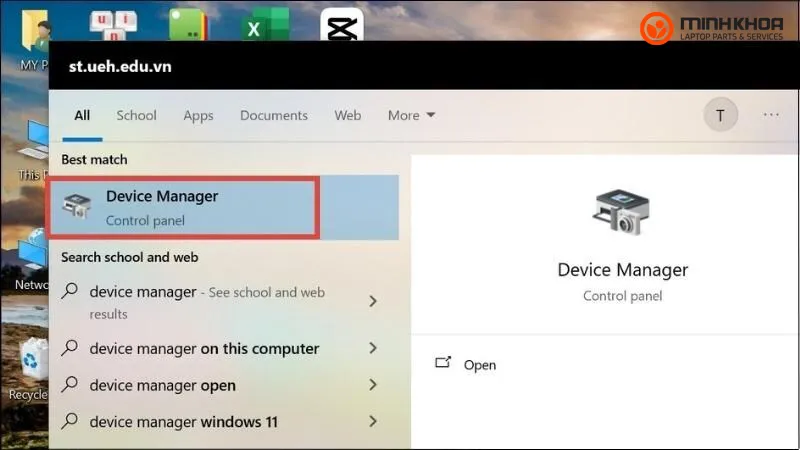
Bước 2: Tiếp theo hãy nhấn chuột phải vào Bluetooth driver trong mục Bluetooth và chọn Uninstall device. Rồi tiếp tục nhấn chọn Yes nếu có lời nhắc hiện ra.
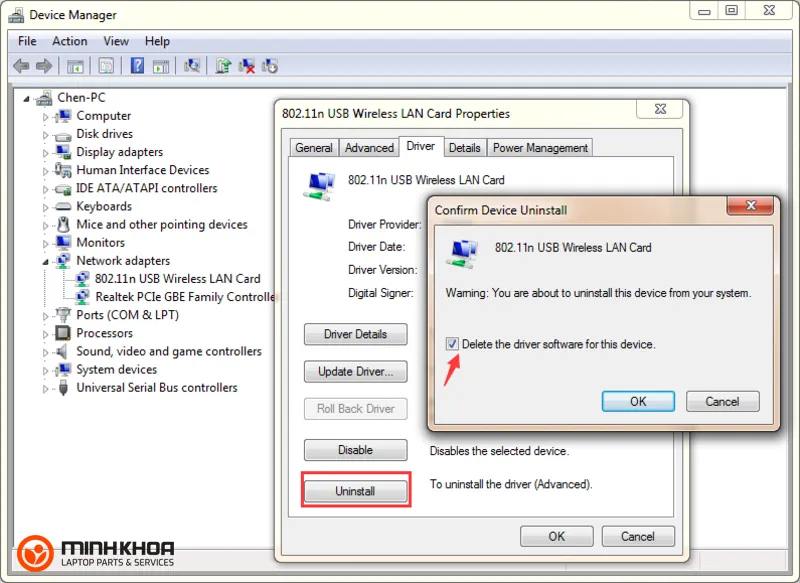
Bước 3: Sau đó bạn hãy tải xuống và cài đặt phần mềm Driver Easy rồi chạy nó trên Windows của bạn
Bước 4: Ở bước này bạn hãy click chuột vào Scan Now. Trong vòng chưa đầy 1 phút, tất cả các sự cố driver máy tính của bạn sẽ được phát hiện bao gồm cả driver Bluetooth.
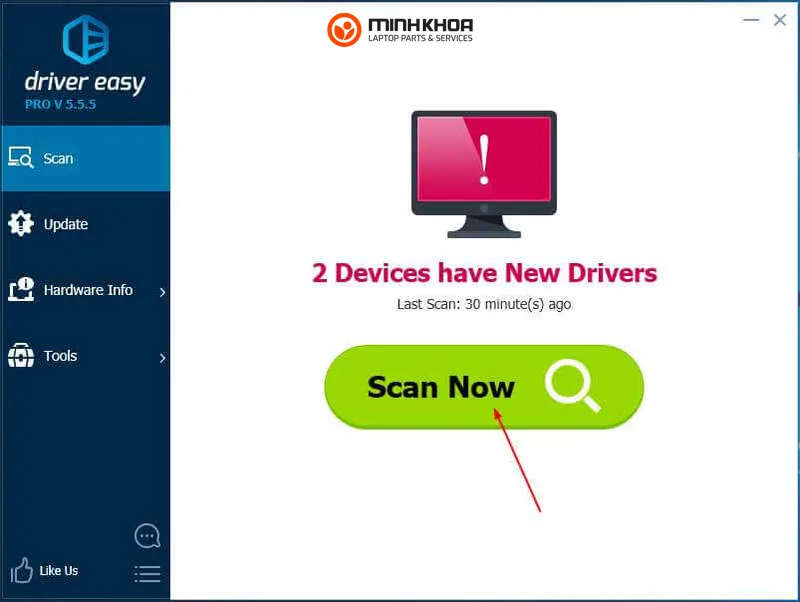
Bước 5: Bạn hãy nhấp vào Update bên cạnh driver Bluetooth, phần mềm sẽ tự động tải xuống và cài đặt phiên bản chính xác của driver.
Bước 6: Cuối cùng, trong phần Cài đặt bạn hãy kiểm tra xem đã có chức năng Bluetooth chưa và bật nó lên để sử dụng.
Khởi động lại laptop
Tất nhiên, khởi động lại laptop cũng là phương pháp mà người dùng không thể bỏ qua nếu như máy tính gặp phải tình trạng không có nút bật tắt bluetooth trên win 10. Với cách khởi động lại hệ thống, đôi lúc sẽ khắc phục được các lỗi tạm thời trên máy.
Địa chỉ sửa lỗi bluetooth trên laptop uy tín tại Đà Nẵng
Nếu như trong quá trình sử dụng laptop, bạn gặp phải sự cố không có nút bật tắt bluetooth trên win 10 thì đừng quá lo lắng, hãy áp dụng các hướng dẫn trên của chúng tôi. Trong trường hợp không thể giải quyết được, bạn hãy mang laptop đến ngay Laptop Minh Khoa tại 155 Hàm Nghi, Đà Nẵng để đội ngũ kỹ thuật viên chuyên nghiệp sẽ hỗ trợ bạn. Với trình độ chuyên môn cao và kinh nghiệm nhiều năm hoạt động trong lĩnh vực sửa chữa Macbook, Surface, Laptop, kỹ thuật viên sẽ giúp quý khách giải quyết mọi sự cố liên quan một cách nhanh chóng và hiệu quả nhất.
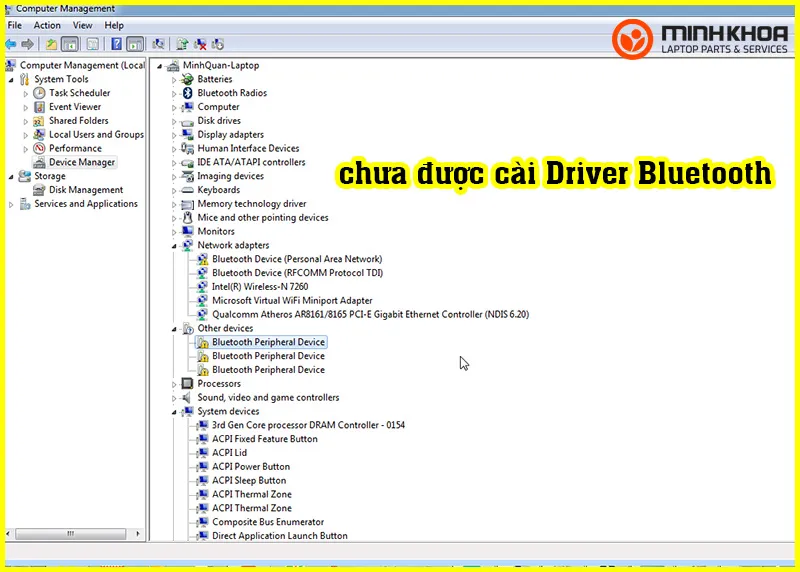
Với các thông tin đã cập nhật về lỗi không có nút bật tắt bluetooth trên win 10 ở trên hy vọng sẽ mang đến cho người dùng nhiều điều hữu ích. Các hướng dẫn trên chắc hẳn sẽ giúp bạn giải quyết được lỗi một cách tốt nhất. Nếu bạn vẫn còn phân vân về điều này, hãy liên hệ ngay với cửa hàng Laptop Minh Khoa của chúng tôi để được tư vấn và hỗ trợ kịp thời nhất với giá cả phải chăng.
Bài viết liên quan